win10系统tcp/ip筛选功能如何设置 win10系统设置tcp/ip筛选功能操作方法
tcp/ip一般指tcp/ip协议,是传输控制协议/因特网互联协议,是Internet最基本的协议、Internet国际互联网络的基础,是由网络层的IP协议和传输层的TCP协议组成。那么win10系统tcp/ip筛选功能如何设置呢?下面就为大家介绍win10系统设置tcp/ip筛选功能的操作方法。
win10系统设置tcp/ip筛选功能的方法:
1、右键开始菜单,打开“控制面板”。
2、在控制面板窗口中,选择“类别”,然后点击“系统和安全”。
3、点击“Window防火墙”选项。
4、在界面的右侧可以看到Windows防火墙的状态和连入的网络,这时我们点击左侧列表中的“高级设置”。
5、这样就打开了“高级安全Windows防火墙”设置面板,点击左侧列表中的“入站规则”或“出站规则”,在界面中间可以看到入站规则的名称、配置文件、已启用等,然后点击右侧操作列表中的“新建规则”。
6、之后会弹出“新建入站规则向导”,我们选择“程序”类型,然后点击“下一步”。
7、这里选择“所有程序”就可以了,如果电脑中有特定的程序,就选择此程序路径,点击“下一步”。
8、选择“允许连接”。
9、选择下何时运用改规则,小编三个都选了,然后点击“下一步”。
10、最后,填写一下此规则的名称和描述就可以了,点击“完成”按钮即可。
关于win10系统设置tcp/ip筛选功能的操作方法就为大家介绍到这里,不懂如何设置的用户,可以参考本篇教程介绍的方法来进行设置!
相关内容
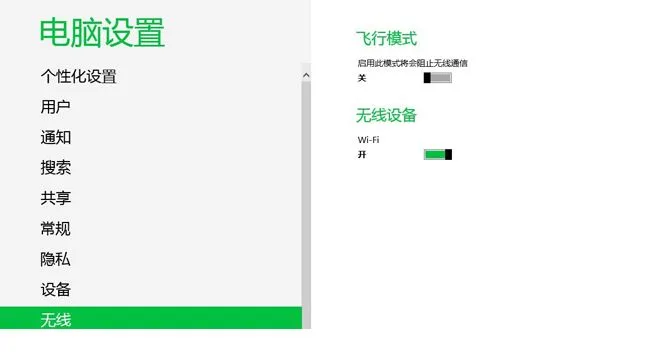
win8系统wifi总是自动关闭怎么解决
win8系统wifi总是自动关闭怎么解决
,系统,盘中,显示器,休眠,...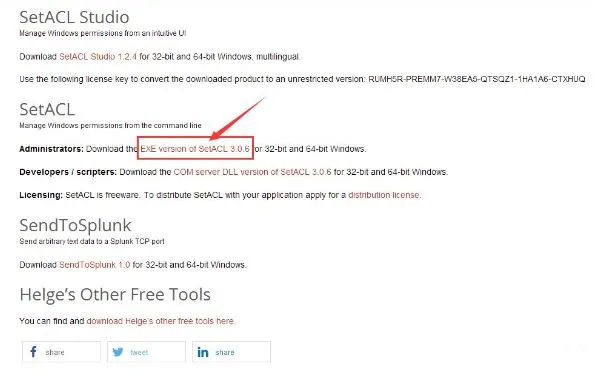
win10系统如何获取trustedinstaller超级权限
win10系统如何获取trustedinstaller超级权限
,获取,超级,权限...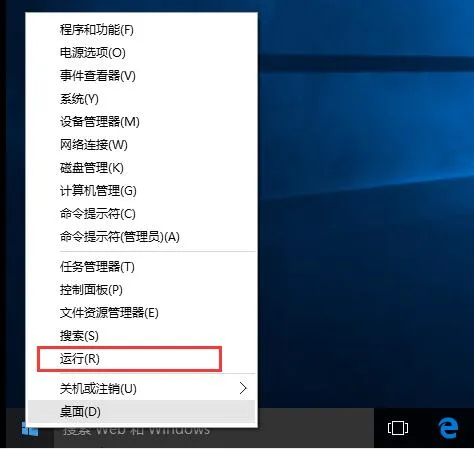
win10系统怎么打开隐藏用户安装功能 打开隐藏用
win10系统怎么打开隐藏用户安装功能 打开隐藏用户安装功能的...

win10系统如何打开剪切板 win10剪切板打开方法
win10系统如何打开剪切板 win10剪切板打开方法
,剪切板,方法,...
win10系统c盘哪些文件可以删除 c盘无用文件都在
win10系统c盘哪些文件可以删除 c盘无用文件都在哪
,文件,删除...
win7电脑无法修改系统时间怎么办 如何解决win7
win7电脑无法修改系统时间怎么办 如何解决win7电脑无法修改...

win10系统网络故障诊断功能在哪里 怎么打开网络
win10系统网络故障诊断功能在哪里 怎么打开网络故障诊断
,网...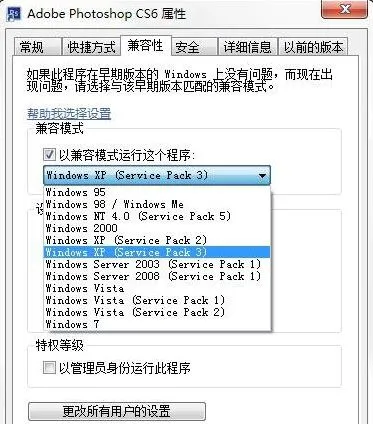
win7系统下载了不兼容的应用程序怎么办 应用程
win7系统下载了不兼容的应用程序怎么办 应用程序不兼容如何...

win8系统出现蓝屏代码0x000007b怎么解决 出现蓝
win8系统出现蓝屏代码0x000007b怎么解决 出现蓝屏代码0x0000...
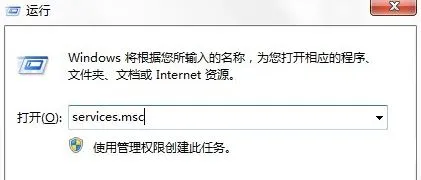
win7系统windows安全警报怎么关闭 windows安全
win7系统windows安全警报怎么关闭 windows安全警报关闭方法
...
win10系统土豆视频无法播放怎么办 win10系统土
win10系统土豆视频无法播放怎么办 win10系统土豆视频无法播...

win8系统电脑出现蓝屏代码0x000008e如何解决
win8系统电脑出现蓝屏代码0x000008e如何解决
,蓝屏,系统,方法...
win10系统如何删除thumbs.db 删除thumbs.db的方
win10系统如何删除thumbs.db 删除thumbs.db的方法
,删除,方法...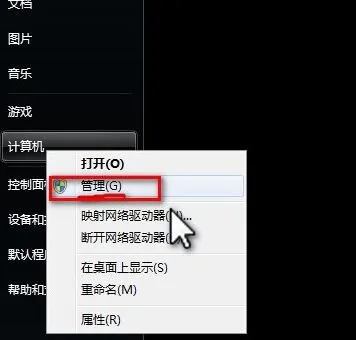
win7系统提示系统保留分区未分配驱动器号怎么办
win7系统提示系统保留分区未分配驱动器号怎么办
,系统,驱动器...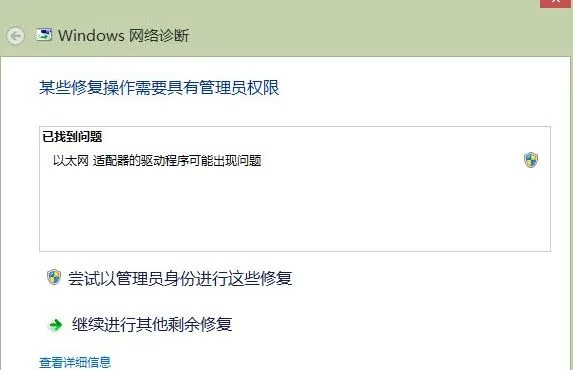
win8系统以太网适配器驱动程序可能出现问题怎么
win8系统以太网适配器驱动程序可能出现问题怎么办
,适配器驱...



